Información preliminar

Antes de llegar al corazón del tutorial, vamos a explicar cómo agregar un contacto en el grupo de WhatsApp, hay cierta información preliminar al respecto que necesita saber.
En primer lugar, me gustaría señalar que una conversación grupal en WhatsApp puede contener hasta un máximo de 256 participantes. Los componentes del mismo se dividen en administradores e usuarios comunes.
El primero puede agregar y quitar participantes al grupo, cambiar la imagen, el nombre y la descripción del segundo, así como elegir el rol que se le confiará al resto de miembros. Potencialmente, todas las personas dentro de un grupo pueden convertirse en administradores (de forma predeterminada, por supuesto, los creadores lo son).
Los usuarios ordinarios, en cambio, solo pueden intercambiar mensajes, compartir elementos multimedia y, si así se ha definido en la configuración del grupo, modificar la información del propio grupo. Obviamente, pueden decidir de forma independiente abandonar la discusión.
Los usuarios ordinarios no tienen la posibilidad de agregar más participantes a los grupos, pero pueden proponerlo a los administradores, a través del mismo chat o mediante cualquier otro sistema, y esperar a que agreguen, si es necesario, las personas sugeridas.
Cómo insertar un contacto en un grupo de WhatsApp
Habiendo hecho las aclaraciones necesarias arriba, vayamos al meollo del asunto y averigüemos, por lo tanto, cómo insertar un contacto en un grupo de WhatsApp.
Desde Android
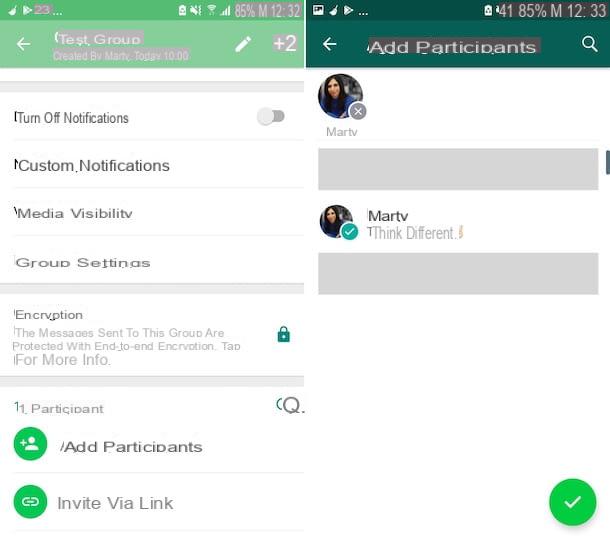
Si está utilizando un dispositivo Android, para agregar un contacto a un grupo de WhatsApp, primero tome su teléfono inteligente, desbloquéelo, acceda al pantalla de inicio y / o al cajón y seleccione el icono de la aplicación de WhatsApp (el que tiene el bocadillo verde y el auricular del teléfono). A continuación, vaya a la pestaña Charla y seleccione, de la lista de conversaciones, el Nombre del grupo de la que es administrador y en relación con la que desea intervenir.
En este punto, presione el botón con i tres puntos verticalmente colocado en la parte superior derecha, luego en el elemento Información del grupo presente en el menú que se abre, luego en la redacción Agregar asistentes que encuentra a continuación y seleccione el contacto (o contactos) que desea agregar al grupo desde la lista propuesta (si no puede encontrarlo, puede ayudarlo a ubicarlo presionando el botón lupa, en la parte superior derecha y escribiendo el nombre de usuario en el campo que aparece), luego confirme sus intenciones presionando el botón con el garrapata verde ubicado en la parte inferior derecha.
Como alternativa a lo que indiqué anteriormente, puede agregar un contacto a un grupo seleccionando el elemento Invitar a través de un enlace que encuentras en la pantalla de configuración del mismo y luego seleccionando la opción Enviar enlace a través de WhatsApp (para compartir el enlace para invitarlo a unirse al grupo a través de WhatsApp), que Copiar link (copiar el enlace para invitar a unirse al grupo en el portapapeles, pegarlo donde corresponda y enviarlo a otras personas) o que Código QR (para obtener un código QR que otros usuarios puedan escanear para unirse al grupo).
Si es necesario, les informo que es posible resetear el enlace (y el código QR) utilizado anteriormente para invitar a otros usuarios a unirse al grupo. Para hacer esto, seleccione la opción Restablecer enlace desde la pantalla visible después de tocar el elemento Invitar al grupo a través de un enlace en la configuración del grupo.
Independientemente del método que haya decidido utilizar para agregar un contacto en particular a un grupo en WhatsApp, para confirmar que el procedimiento fue exitoso, verá el mensaje en la pantalla de chat Has agregado [nombre de usuario].
También te informo que en caso de dudas puedes eliminar un contacto agregado al grupo, accediendo a la pantalla de configuración del mismo, seleccionando el nominativo de su interés en la lista de participantes (si no lo encuentra, puede realizar una búsqueda directa haciendo clic en el símbolo de lupa y escribiendo el nombre en el campo que se muestra), tocando el elemento Quitar [nombre de usuario] adjunto al menú que se abre y tocando la redacción OK.
Porque iPhone
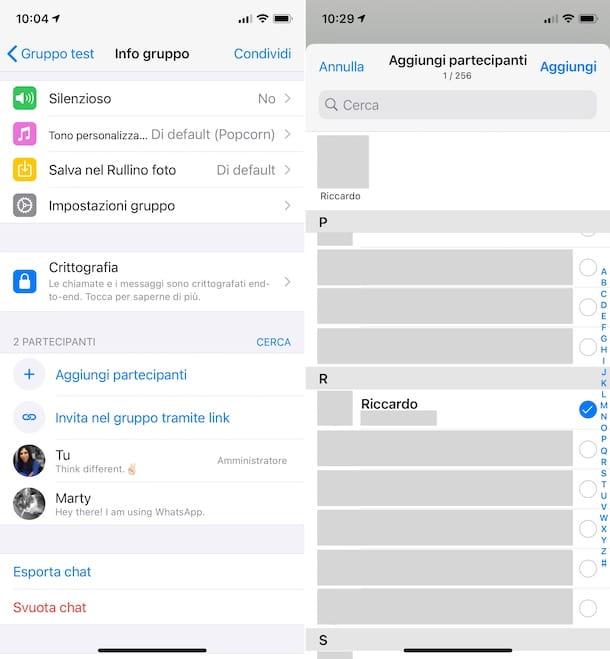
Veamos ahora cómo proceder iPhone. Primero, tome su teléfono inteligente, desbloquéelo, inicie sesión pantalla de inicio y / o para Biblioteca de aplicaciones y seleccione el icono WhatsApp (el que tiene el bocadillo verde y el auricular del teléfono). En la pantalla de la aplicación que ahora se le muestra, toque la redacción Charla colocado en la parte inferior y luego en Nombre del grupo del que eres administrador y sobre el que quieres actuar.
En la pantalla de chat que ahora se le muestra, toque nuevamente en Nombre del grupo ubicado en la parte superior, luego en la entrada Agregar asistentes que encuentra a continuación y seleccione el contacto (o contactos) que desea agregar al grupo desde la lista propuesta (si no puede encontrarlo, puede encontrarlo más fácilmente escribiendo el nombre en el campo Buscar en la parte superior), luego confirme cuáles son sus intenciones tocando el elemento Añadir colocado en la parte superior derecha y presionando de nuevo en Añadir, en el menú que se abre.
Como alternativa a lo que acabo de indicar, puedes agregar un contacto en un grupo de WhatsApp de iPhone seleccionando el artículo Invitar al grupo a través de un enlace que se encuentra en la pantalla de configuración del grupo y elige la opción Compartir enlace (para compartir el enlace para invitar a unirse al grupo a través de WhatsApp u otras aplicaciones en el dispositivo), que Copiar link (copiar el enlace para invitar a unirse al grupo en el portapapeles, pegarlo donde corresponda y enviarlo a otros usuarios) o la opción Código QR (para obtener un código QR que otros usuarios puedan escanear para unirse al grupo).
Si lo considera necesario, también puede decidir restablecer el enlace utilizado para invitar a otros usuarios a unirse al grupo, de modo que el utilizado anteriormente ya no sea válido. Para hacer esto, simplemente elija la opción Restablecer enlace desde la pantalla visible después de tocar el elemento Invitar al grupo a través de un enlace en la configuración del grupo. Lo mismo se puede hacer con el código QR, siempre desde la misma pantalla, seleccionando primero el artículo Código QR y luego eso Restablecer el código QR.
Independientemente del sistema adoptado para agregar un contacto a un grupo de WhatsApp, para confirmar que el procedimiento fue exitoso, aparecerá el mensaje en la pantalla del chat. Has agregado [nombre de usuario].
En caso de que tenga dudas, puede eliminar un usuario del grupo volviendo a la pantalla de configuración del chat, seleccionando el contacto de su interés en la lista de participantes (si no puede encontrarlo, puede realizar una búsqueda directa tocando el elemento Buscar y escribiendo el nombre en el campo correspondiente), tocando el elemento Sacar del grupo adjunto al menú que se abre y luego que Eliminar, para confirmar su testamento.
De computadora
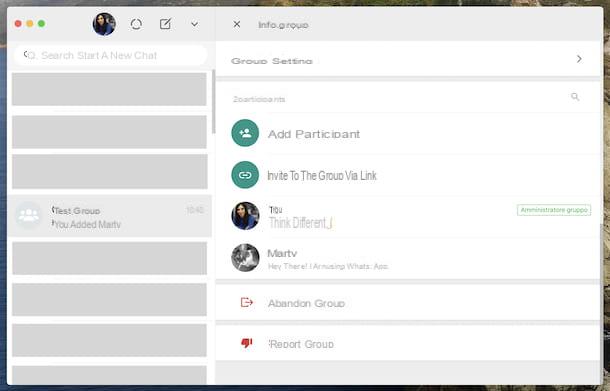
Y para agregar un contacto en un grupo de WhatsApp desde computadora? ¿Como lo haces? Te lo explicaré enseguida. Primero, inicie la aplicación WhatsApp en su PC seleccionando la correspondiente enlace que encuentras en Menú de inicio de Windows o en Launchpad de MacOS. Alternativamente, inicie el cada navegador que suele utilizar para navegar por la red desde una computadora y conectado a WhatsApp Web.
Si aún no ha iniciado sesión en el servicio, escanee el Código QR que se muestra en la computadora usando la aplicación WhatsApp en el teléfono inteligente, como le expliqué en mi tutorial sobre WhatsApp para PC.
Ahora que ve la pantalla principal de WhatsApp, haga clic en el Nombre del grupo de la que es administrador y en relación con la que está interesado en actuar (en la lista de la izquierda), haga clic en tres puntos verticalmente (en Windows y en WhatsApp Web) o en el flecha hacia abajo (en macOS) presente en la parte superior derecha de la pantalla de chat y seleccione el elemento Información del grupo en el menú que aparece.
En este punto, haga clic en el elemento Añada participante, Selecciona el contacto (o contactos) que desea agregar al grupo y confirme sus intenciones haciendo clic en el botón con el garrapata verde que aparece en la parte inferior, luego en el botón Añada participante.
Como alternativa a lo que acabo de indicar, puede agregar un nuevo contacto al grupo haciendo clic en la entrada Invitar al grupo a través del enlace. que encuentra en la pantalla de configuración del grupo y luego elige la opción Enviar enlace a través de WhatsApp (enviar a un usuario concreto, directamente a través de WhatsApp, el enlace para acceder al grupo) o que Copiar link (para copiar el enlace para acceder al grupo en el portapapeles de la computadora, pegarlo donde corresponda y enviarlo a otros usuarios).
Si es necesario, también puede decidir restablecer el enlace utilizado para invitar a otros usuarios, haciendo que el anterior ya no sea válido. Para hacer esto, seleccione la opción Restablecer enlace desde la pantalla visible después de tocar el elemento Invitar al grupo a través de un enlace en la configuración del grupo.
En caso de dudas, para eliminar un usuario agregado de un grupo en WhatsApp, vuelva a la pantalla de configuración del mismo, ubique el contacto desea eliminar (si no puede encontrarlo, haga una búsqueda directa haciendo clic en el lupa y escribiendo el nombre en el campo que aparece), mueva el puntero del mouse sobre él, haga clic en flecha hacia abajo que aparece y elige la opción Eliminar del menú propuesto, finalmente confirme sus intenciones presionando el botón Eliminar.
¿Por qué no puedo agregar un contacto en un grupo de WhatsApp?

Si ha seguido las instrucciones de este tutorial mío pero, a pesar de esto, todavía tiene problemas y se está preguntando "¿Por qué no puedo agregar un contacto en un grupo de WhatsApp?", sé que lo más probable no eres (o ya no) administrador del grupo en relación a lo que le interesa ir a actuar o, de nuevo, darle la configuración de privacidad que ha establecido el contacto de su interés en relación con los grupos.
En el primer caso, puede verificar que realmente es el administrador de un grupo seleccionando este último desde la pantalla de WhatsApp donde se enumeran todos los chats, seleccionando el Nombre del grupo en la parte superior y ver si al lado del tu nombre, en la lista de participantes en la parte inferior, está la redacción Administrador.
Si no es así, obviamente otro director ha cambiado su "posición" en el grupo. Para remediar esto, puede pedirle a otro administrador que cambie esa configuración nuevamente, como se explica en mi guía sobre el tema.
Como te dije, otra razón por la que es posible que no puedas agregar un contacto a un grupo en WhatsApp es porque el usuario de tu interés ha cambiado su configuración de privacidad, asegurándose de que solo algunos contactos puedan tener la capacidad de agregarlo a grupos. . Si es así, cuando intente agregar el contacto a su grupo, verá una alerta especial en WhatsApp.
Para remediar esto, no hay nada que pueda hacer, excepto pedirle al contacto en cuestión, a través del chat u otros canales de comunicación, que intervenga en su configuración de privacidad.
Para su conocimiento, me gustaría señalar que la configuración en cuestión es accesible desde Android y iPhone, yendo a la sección ajustes de WhatsApp, seleccionando el elemento Cuenta, entonces eso Privacidad, tocando la redacción Gruppi y eligiendo, en la siguiente pantalla, una opción entre Tutti, Mis contactos o Mis contactos excepto (y luego indicando los contactos a los que desea excluir la posibilidad de ser agregado a los grupos).
Te conté más sobre el tema en mi guía sobre cómo unirse a un grupo de WhatsApp sin permiso. Para obtener información más general, lo remito a mis guías sobre cómo funciona WhatsApp y cómo funcionan los grupos de WhatsApp.


























